Konfiguration und Verwaltung Ihres Servers
Chunks mit MCA Selector löschen: Minecraft-Welt reparieren

MCA Selector ist ein Kommandozeilen-Tool, mit dem du Minecraft-Weltdateien bearbeiten kannst – einschließlich dem Löschen von Chunks. Das ist besonders nützlich, um eine Minecraft-Karte zu reparieren oder Probleme zu beheben.
Eine der wichtigsten Funktionen des MCA Selector Tools ist die Möglichkeit, gezielt bestimmte Regionen einer Minecraft-Welt auszuwählen. So kannst du nur die Bereiche bearbeiten, die du wirklich brauchst. Dadurch lassen sich gezielt Probleme wie fehlende Chunks oder fehlerhaftes Terrain beheben, ohne die gesamte Karte zu verändern.
Das Tool bietet außerdem viele Bearbeitungsoptionen, wie das Ändern von Biomen, Terrain und Strukturen in deiner Minecraft-Welt. So kannst du Probleme wie schwebende Inseln oder falsch platzierte Strukturen einfach beheben.
Du kannst vor jeder Änderung ein Backup deiner Weltdateien erstellen. Falls während der Reparatur etwas schiefgeht, kannst du das Backup einfach wiederherstellen und es erneut versuchen.
So löschst du Chunks mit MCA Selector:
Lade zuerst den MCA Selector von der GitHub-Seite herunter: https://github.com/Querz/mcaselector
Installiere das Programm über MCA_Selector_Setup.exe
Starte das Programm
Klicke im MCA Selector-Fenster auf die Schaltfläche "Open World"
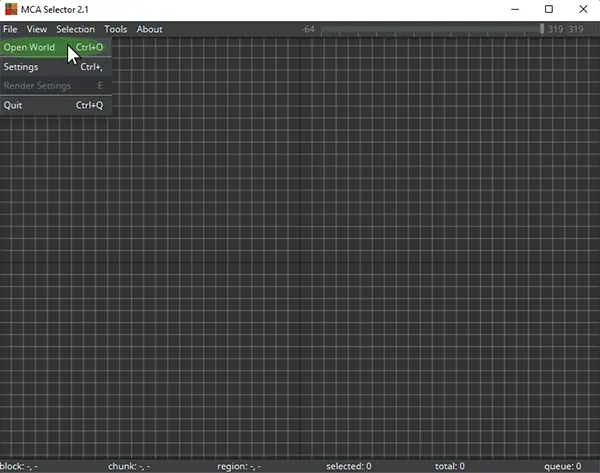
Wähle die Minecraft-Weltdatei aus, aus der du Chunks löschen möchtest. Die Datei hat die Endung ".mca" und befindet sich im "region"-Ordner deiner Minecraft-Welt. Möchtest du das Ende oder Nether bearbeiten, öffne den Ordner DIM-1 für das Nether oder DIM1 für das Ende.
Bevor du an einer Welt arbeitest, erstelle immer ein Backup.
Sobald deine Weltdatei geöffnet ist, kannst du mit den Pfeiltasten navigieren und mit dem Mausrad zoomen.
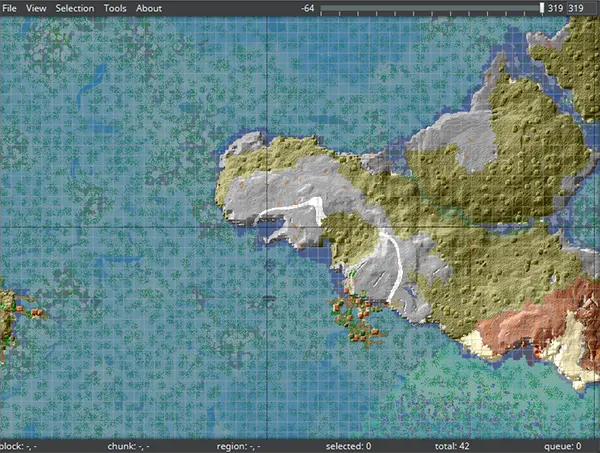
Wähle mit der Maus die Chunks aus, die du löschen möchtest. Du kannst einzelne Chunks anklicken oder mehrere auswählen, indem du einen Rahmen um sie ziehst.
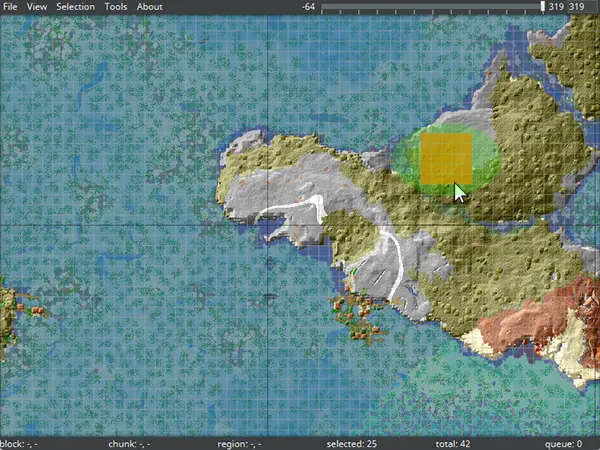
Nachdem du die gewünschten Chunks ausgewählt hast, klicke auf die Schaltfläche "Delete selected chunks".
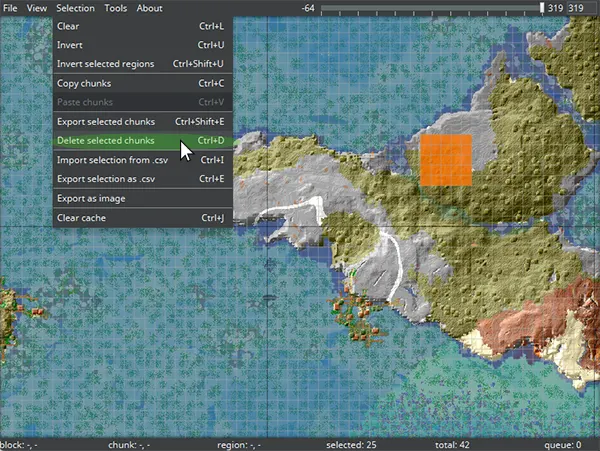
MCA Selector fordert dich auf, die Aktion zu bestätigen. Klicke auf Ok.
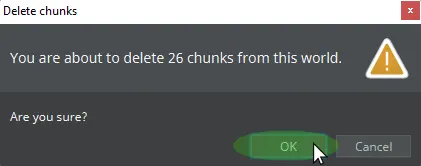
Warte, bis MCA Selector die ausgewählten Chunks gelöscht hat. Je nach Größe der Welt und Anzahl der Chunks kann das etwas dauern.
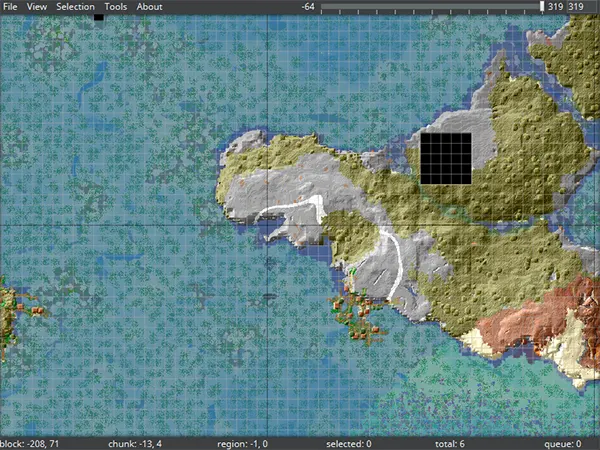
Wenn der Löschvorgang abgeschlossen ist, schließe die Weltdatei ordnungsgemäß, indem du auf "Quit" klickst.
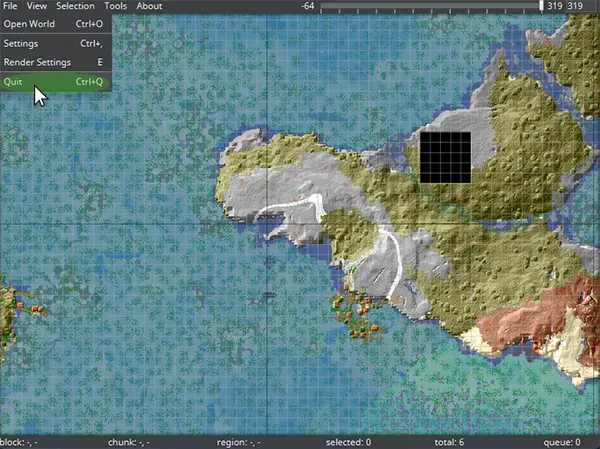
Starte Minecraft, um zu überprüfen, ob die Chunks gelöscht wurden. Beachte, dass alle Blöcke oder Entitäten in den gelöschten Chunks dauerhaft verloren gehen. Erstelle daher unbedingt ein Backup deiner Welt, bevor du mit MCA Selector Chunks löschst.
